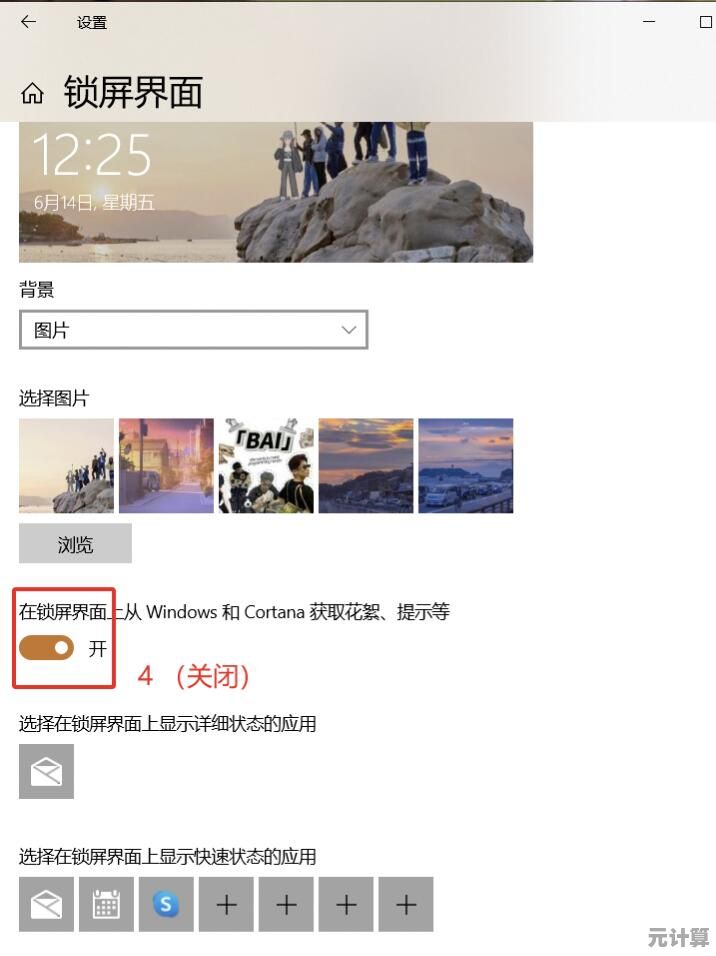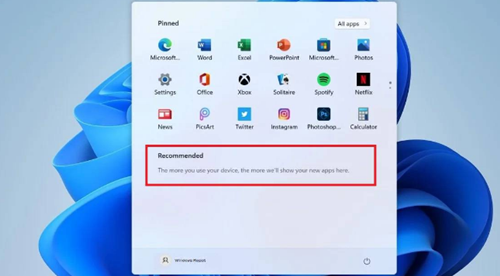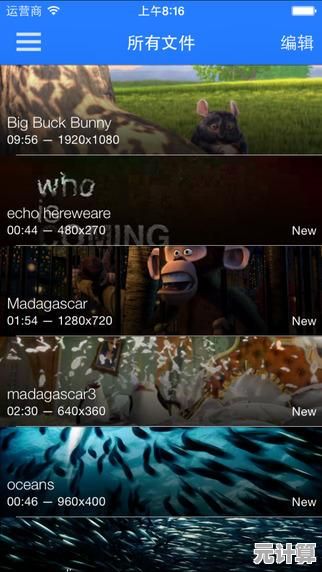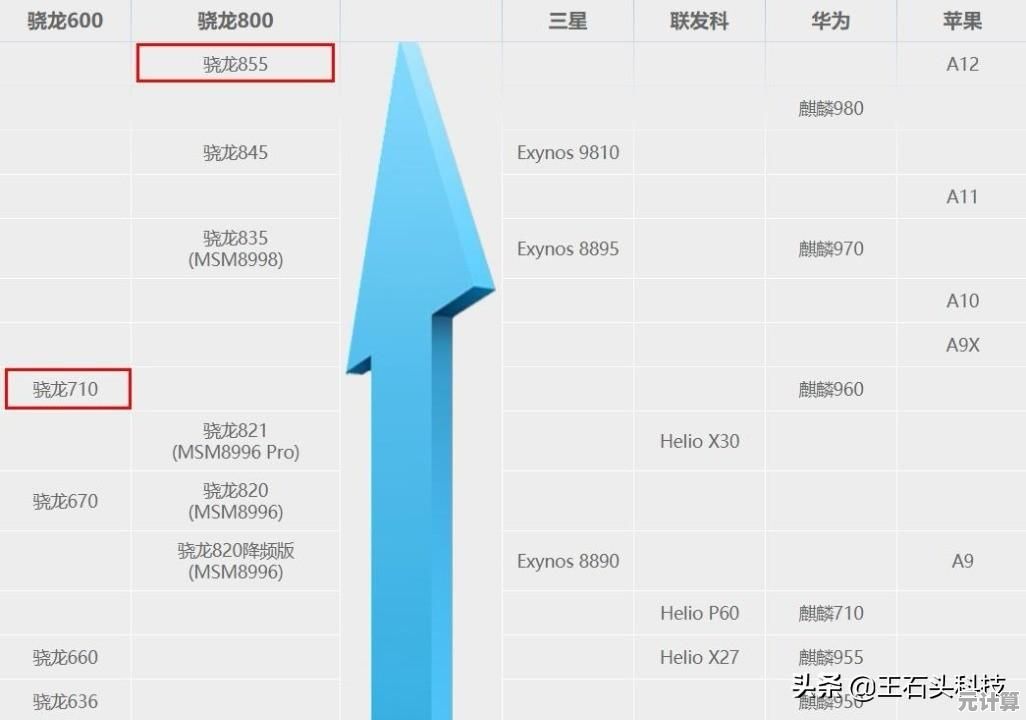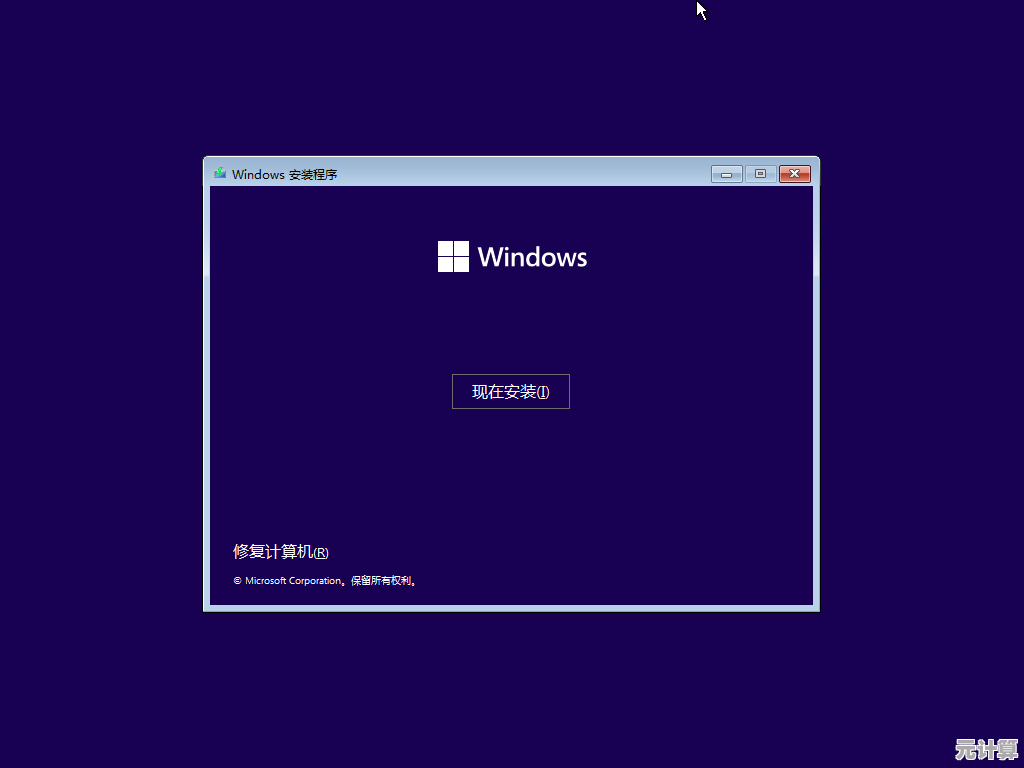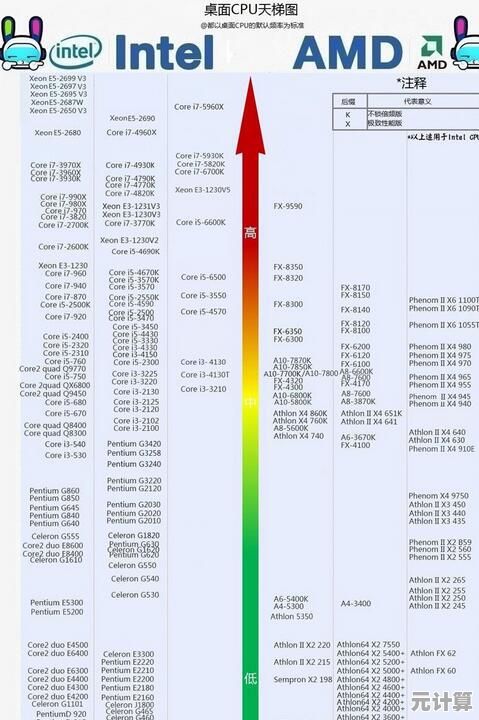电脑IE浏览器无法正常使用?快来学习装机高手的实用修复秘籍
- 问答
- 2025-09-17 03:48:30
- 3
💻 电脑IE浏览器无法正常使用?快来学习装机高手的实用修复秘籍!
📢 最新消息(2025年9月17日)
微软已于2023年6月15日正式终止对IE浏览器的支持,但仍有部分企业或老旧系统依赖IE运行,如果你的IE突然罢工,别慌!本文提供多种修复方案,助你快速恢复使用!
🔧 IE浏览器常见问题及修复方法
1️⃣ IE浏览器打不开或闪退
可能原因:
- 系统文件损坏
- 插件冲突
- 恶意软件影响
修复方法:
✅ 方法1:重置IE设置
- 打开 控制面板 > 网络和Internet > Internet选项
- 切换到 高级 选项卡,点击 重置
- 勾选 删除个人设置,点击 重置
✅ 方法2:禁用加载项
- 打开IE,按 Alt+T,选择 管理加载项
- 逐个禁用可疑插件,重启IE测试
✅ 方法3:运行系统文件检查(SFC)
- 以管理员身份运行 CMD
- 输入
sfc /scannow并回车,等待修复完成
2️⃣ IE浏览器卡顿、加载慢
可能原因:
- 缓存过多
- DNS解析问题
- 浏览器设置不当
修复方法:
✅ 方法1:清理缓存
- 按 Ctrl+Shift+Delete 打开清除浏览数据窗口
- 勾选 临时文件、Cookie、历史记录,点击 删除
✅ 方法2:更换DNS
- 打开 网络和共享中心 > 更改适配器设置
- 右键当前网络 > 属性 > IPv4
- 手动设置DNS为 8.8.8(Google) 或 114.114.114(国内)
✅ 方法3:关闭GPU加速
- 进入 Internet选项 > 高级
- 取消勾选 "使用软件呈现而不使用GPU"(如有)
3️⃣ IE浏览器无法访问特定网站
可能原因:
- 网站兼容性问题
- 代理设置错误
- HOSTS文件被篡改
修复方法:
✅ 方法1:启用兼容性视图
- 打开IE,按 Alt+T,选择 兼容性视图设置
- 添加问题网站,勾选 "在兼容性视图中显示所有网站"
✅ 方法2:检查代理设置
- 进入 Internet选项 > 连接 > 局域网设置
- 确保 "自动检测设置" 已勾选,取消 "使用代理服务器"
✅ 方法3:清理HOSTS文件
- 打开
C:\Windows\System32\drivers\etc\hosts(用记事本) - 删除可疑的IP绑定记录
4️⃣ IE浏览器提示“已停止工作”
可能原因:
- 系统补丁冲突
- 注册表错误
修复方法:
✅ 方法1:卸载最近更新的补丁
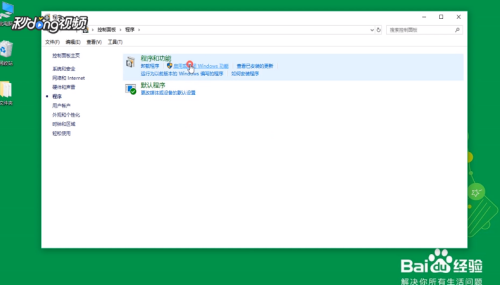
- 进入 控制面板 > 程序和功能 > 查看已安装的更新
- 卸载最近安装的 IE相关补丁(如KBxxxxxx)
✅ 方法2:修复注册表
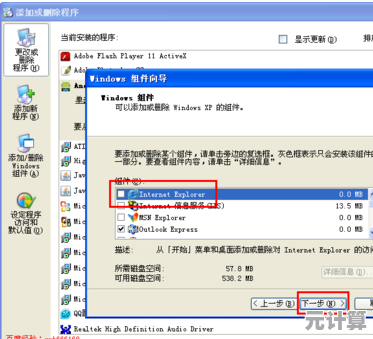
- 按 Win+R,输入
regedit - 导航至
HKEY_CURRENT_USER\Software\Microsoft\Internet Explorer - 右键 导出备份,然后删除整个 Internet Explorer 键
🚨 终极解决方案:升级或使用替代浏览器
由于IE已停止支持,建议:
- 升级至Edge浏览器(内置IE兼容模式)
- 使用Chrome/Firefox + IE Tab插件(兼容老网站)
📌
IE浏览器问题多由设置错误、系统冲突或恶意软件导致,按本文方法逐步排查即可解决!若仍无法修复,建议迁移至现代浏览器,确保安全与流畅体验!
🔹 信息参考日期:2025年9月17日
🔹 适用系统:Windows 7/10/11(部分方法需调整)
希望这篇指南能帮你搞定IE问题!👍 如有疑问,欢迎留言讨论!
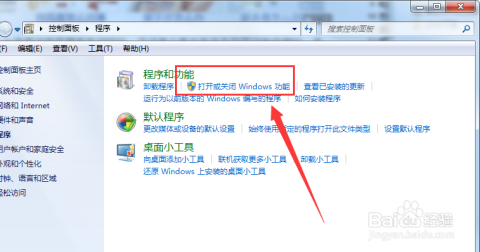
本文由韦斌于2025-09-17发表在笙亿网络策划,如有疑问,请联系我们。
本文链接:http://max.xlisi.cn/wenda/26544.html